Pastaba: Norėtume jums kuo greičiau pateikti naujausią žinyno turinį jūsų kalba. Šis puslapis išverstas automatiškai, todėl gali būti gramatikos klaidų ar netikslumų. Mūsų tikslas – padaryti, kad šis turinys būtų jums naudingas. Gal galite šio puslapio apačioje mums pranešti, ar informacija buvo naudinga? Čia yra straipsnis anglų kalba , kuriuo galite pasinaudoti kaip patogia nuoroda.
"OneNote", "Windows 10", galite pasirinkti spalvą ir storį naujų ir esamų brūkštelėjimus rašikliu rengiant arba ranka rašytos pastabos.
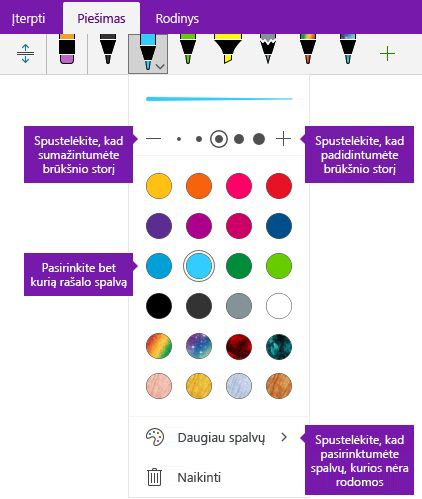
Nustatyti spalvą ir storį naują brūkštelėjimus rašikliu
-
Skirtuke piešti spustelėkite arba bakstelėkite rašiklį arba žymeklį , kurį norite naudoti, spustelėkite rodyklę žemyn nukreipta šalia savo pasirinkimą ir pasirinkite pageidaujamą rašalo spalvą.
Patarimas: Jei norimos spalvos paletės nerodomas, spustelėkite Daugiau spalvų.
-
Jei reikia, spustelėkite rodyklę žemyn nukreipta šalia rašiklį arba žymeklį žymėjimą dar kartą, ir pasirinkite storis, brūkštelėjimus rašikliu, bus parengti, atlikdami vieną iš šių veiksmų:
-
Spustelėkite arba bakstelėkite + simbolis taip dažnai, kaip norite padidinti rašiklio ar žymeklio storį.
-
Spustelėkite arba bakstelėkite simbolį – tiek kartų, kiek norite sumažinti rašiklio ar žymeklio storį.
-
-
Piešimas arba rašymas ranka pastabas ekrane.
Patarimas: Norėdami keisti rašiklio ar žymeklio spalvą arba bet kuriuo metu piešinio arba rašyti pastabas, pakartokite 1 ir 2 pagal poreikį.
Nustatyti spalvą ir storį esamą brūkštelėjimus rašikliu
Jei norite pakeisti spalvos ar storio brūkštelėjimus rašikliu, kad jūs jau parengtas, galite lengvai padaryti pakeitimus.
-
Skirtuke piešti spustelėkite Kilpa įrankį, pasirinkite bet kurį esamą brūkštelėjimo (arba eilučių), kurio spalvą arba norite keisti.
-
Spustelėkite arba bakstelėkite rašiklį arba žymeklį , kurį norite naudoti, spustelėkite rodyklę žemyn nukreipta šalia savo pasirinkimą, ir tada atlikite vieną iš šių veiksmų:
-
Spustelėkite, kad pasirinktumėte norimą rašalo spalvą.
Patarimas: Jei norimos spalvos paletės nerodomas, spustelėkite Daugiau spalvų.
-
Spustelėkite arba bakstelėkite + simbolis taip dažnai, kaip norite padidinti rašiklio ar žymeklio storį.
-
Spustelėkite arba bakstelėkite simbolį – tiek kartų, kiek norite sumažinti rašiklio ar žymeklio storį.
-










